ケーブルを繋いだのに急にiPhoneが充電できない?!原因と解決策
iPhoneを充電しているつもりなのに、充電マークがつかない/すぐ消える原因と対処法をまとめています。また、iPhoneが充電できない時に役立つ専門ソフト「AnyFix」も紹介していきます。
iPhoneを充電しようとケーブルを繋いだのに、充電マークが表示されない、または充電が始まらない――そんなトラブルを経験したことはありませんか。充電できない原因は様々ですが、まずは自分で確認できる方法を試すことが大切です。
本記事では、iPhoneが急に充電できない時の原因をわかりやすく解説し、それぞれの対処法についてもご紹介します。さらにiPhoneが充電できない/充電マークがつかない時に役立つ専門ツール、AnyFixについても詳しく説明していきます。
目次隠す
Part1.iPhoneが充電できない/充電マークがつかない原因
【有線充電の場合】
1. 充電器やケーブルの不具合
純正品以外、または劣化したケーブルやアダプターは、うまく充電できないことがあります。特に安価なサードパーティ製品は接触不良や安全性の問題が起こる場合があります。
2. 充電口の汚れ
本体の充電口にホコリやゴミが詰まると、ケーブルがしっかり接触できず正しく充電されないことがあります。
【ワイヤレス充電の場合】
3. スマホケースの素材の影響
厚すぎるケースや金属製のケースは、ワイヤレス充電の受信を妨げたり、場合によってはケーブルの邪魔になり接触不良を引き起こすことがあります。
【有線/ワイヤレス充電共通】
4. ソフトウェアの不具合
稀なケースですが、一時的なソフトウェアの不具合やシステムエラーで充電がうまく反応しないことがあります。
5. iOSのバージョンが古い
iOSのバージョンが古すぎると、システムのアップデートができず不具合が発生することがあります。
6. iPhone本体の温度が高すぎる/低すぎる
iPhoneに限らず、スマホは温度に敏感です。本体温度が高すぎるあるいは低すぎると、安全のため充電が制限されることがあります。
Part2.iPhoneが充電できない?いますぐ試せる対処法
1. 充電器とケーブルを変えてみる
ケーブルやアダプターを別のものに変えて、正常に充電できるかどうかを確認してみましょう。これで原因を特定しやすくなります。また、できる限り純正のアクセサリを使用すると安心です。
2. 充電口の掃除
綿棒やエアダスターを使って充電口を慎重に掃除しましょう。特に乾燥している環境では静電気が発生しやすいので、気をつけましょう。
3. 再起動してみる
スマホのちょっとした不具合は、再起動するだけで簡単に直ることがよくあります。再起動することで、システムエラーや一時的なソフトウェアの不具合が解消され、充電できるようになることがあります。再起動する方法は、機種によって異なります。
■iPhone X、11、12、13以降
Step1. 片方の音量ボタンとサイドボタンを同時に長押しすると、電源オフのスライダーが表示されます。
Step2. スライダーをドラッグして、電源が完全に切れるまで約30秒待ちましょう。
Step3. 右側のサイドボタンをAppleロゴが表示されるまで長押しします。

音量を上げるボタンとサイドボタン
■iPhone 6、7、8、SE (第2または第3世代)
Step1. サイドボタンを長押しすると、電源オフのスライダーが表示されます。
Step2. スライダーをドラッグして、電源が完全に切れるまで約30秒待ちましょう。
Step3. 右側のサイドボタンをAppleロゴが表示されるまで長押しします。
■iPhone SE (第1世代)、iPhone5以前
Step1. 上部のトップボタンを長押しすると、電源オフのスライダーが表示されます。
Step2. スライダーをドラッグして、電源が完全に切れるまで約30秒待ちましょう。
Step3. 右側のサイドボタンをAppleロゴが表示されるまで長押しします。
4. OSをアップデートする
スマホの「設定」>「システム」から最新バージョンを確認し、必要ならアップデートを行ってください。
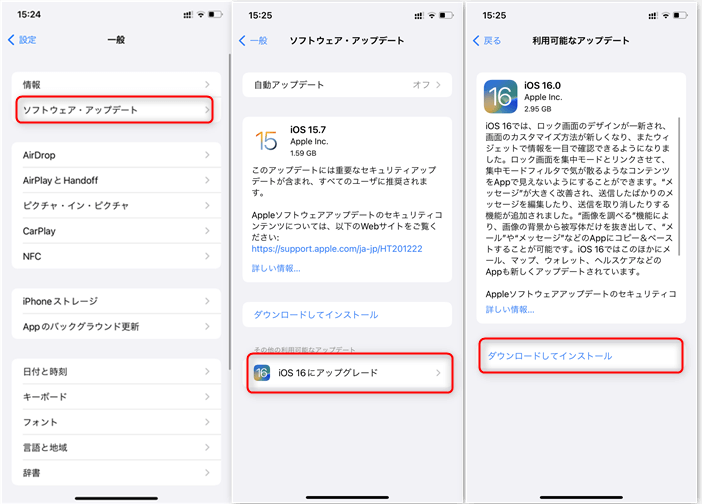
iPhoneをアップデートする
5. 専門ソフトを利用する
以上の方法で改善しない場合は、iOS向けの専門ソフト「AnyFix」の利用をおすすめします。不具合の内容に合わせて3つの修復モードが用意されており、データを失わずに150種類以上のiOSのシステム問題を修復できます。AnyFixを利用すれば、iPhoneが充電できない、ケーブルを繋いでも充電マークがつかない事象を解消できるかもしれません。ダウンロードと機能の確認画面までは無料ですので、ぜひ試してみてください。
■メリット
・WindowsとMacの両方に対応可能
・多機能ソリューション:画面のフリーズ、リカバリーモード、OSのアップグレード/ダウングレード、iTunesエラー修復などにも対応。
・高度なテクノロジー:iOS専用に設計された安全かつ簡便な修復技術を採用。
・信頼性の高い開発元:AppleおよびMicrosoftの認定開発者であり、ウィルススキャンもクリア済。
・業界最長クラスの返金保証:60日間の返金保証があるため、安心してお試し可能。
・24時間サポート:専任サポートチームによる365日24時間対応のメールサポートを提供。
■デメリット
・初回利用時はダウンロードが必要で、一部機能は有料版のみ利用可能
・高級・超高級モードでは端末内のすべてのデータが消去されるため、事前のバックアップが不可欠である。
AnyFixの使用方法
Step1. 公式サイトからAnyFixをパソコンにダウンロード&起動します。メイン画面が表示されたら、左側のメニューから「システム修復」モードを選択してください。
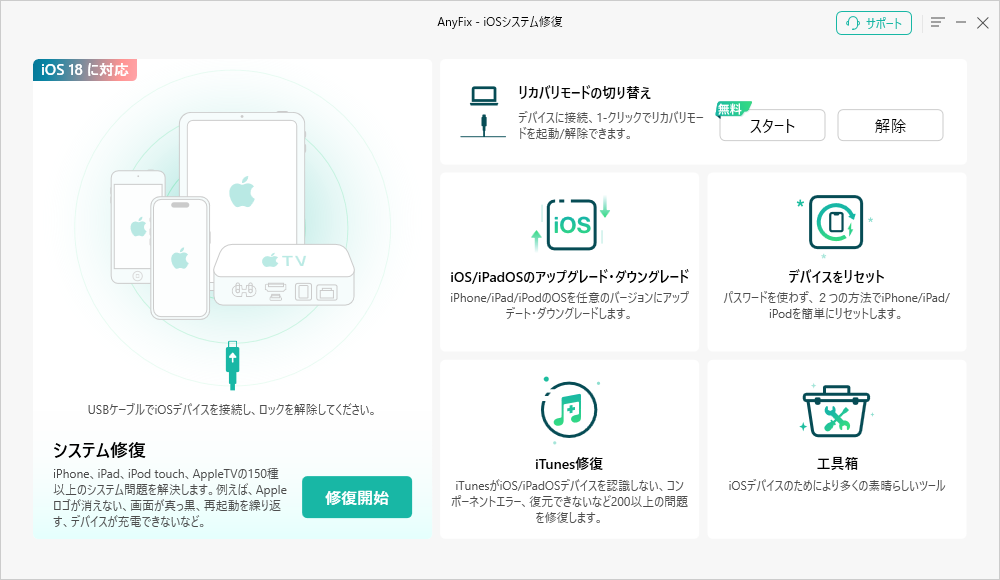
「システム修復」を選択
Step2. 不具合の状況に応じて、「標準モード」「高級モード」「超高級モード」の3種類から適切な修復モードをお選びください。
※高級モードおよび超高級モードをご利用いただく場合、デバイス内のデータが消去されますので、事前にバックアップを取っておくことをおすすめいたします。

修復モードを選択
Step3. 修復を開始する前に、まず適切なファームウェアをダウンロードする必要があります。画面の指示に従い、ファームウェアのダウンロードを許可してください。

システム修復-4
Step4. ファームウェアのダウンロードが完了したら、「開始」ボタンをクリックして修復を開始します。

システム修復-5
Step5. 修復が完了するまで数分お待ちください。完了後、iPhoneが正常に起動し、充電できるかどうかをご確認ください。
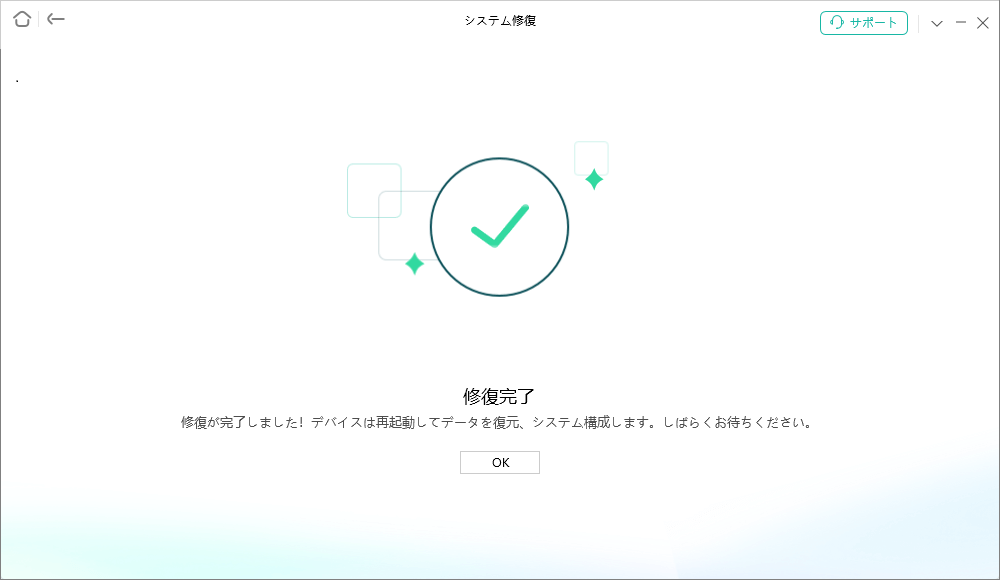
修復完了
ユーザーの声(一部抜粋)
・(星5)機械音痴の私にとってもぜんぜん難しくありません。
・(星4)ちょっと時間がかかりましたが、最後は無事に解決しました。
・(星5)サポートの返答も早く非常に良かったです
6. iPhoneの温度を確認する
涼しい場所に置き、適温に戻してから再度充電してみてください。特に夏場の直射日光や、冬の寒い室外では注意が必要です。
7. ケースを外す
分厚いケースや金属製のケースを使っている場合は、一度外してみましょう。ケースを外すことで、ワイヤレス充電がスムーズにできるようになることがあります。
8. 専門家(修理店)に相談
上記の方法をすべて試しても改善されない場合は、バッテリーの劣化や本体内部の故障の可能性があります。最終手段として、Apple StoreやApple正規サービスプロバイダなどの信頼できる専門店に相談するのが安心です。
*iPhoneの充電で気をつけたいポイント
バッテリーを長持ちさせるために、普段の充電で注意しておきたいポイントをまとめました。
- 極端な温度で充電しない:
極端な暑さや寒さの中で充電すると、バッテリーに大きな負担がかかります。 - 充電しながら操作しない:
本体が発熱しやすくなり、バッテリーの寿命が短くなってしまう可能性があります。 - 過放電・過充電を避ける:
バッテリー劣化を早めるため、0%や100%のまま長時間放置はNG。特に「100%まで充電したままケーブルを繋ぎっぱなしにする」のは、バッテリーに負担をかけて寿命を縮める原因になります。充電が満タンになったらケーブルを抜く習慣をつけましょう。 - 純正または認証済みアクセサリを使う:
コスト面で非純正のケーブルやアダプターを使う方が多いですが、充電が不安定になったり、本体にダメージをもたらすなどのリスクが高いです。できれば純正のものをおすすめします。 - 充電口を優しく扱う:
ケーブルを無理に押し込んだり、斜めに差し込むと、端子部分を傷める原因になります。軽く差し込む程度で十分です。
FAQ
iPhoneを毎晩充電しても大丈夫ですか?
基本的に毎晩充電しても問題ありません。ただし、100%のまま長時間つなぎっぱなしにするのは避けた方が安心です。また、充電中はわずかに発熱するため、枕元に置くのはやめたほうが無難です。
充電しているのに電池が増えない/充電できてないのはなぜですか?
ケーブルやアダプターの接触不良、充電口の汚れ、システムエラー、iOSの不具合、本体の温度が高すぎる/低すぎるなどの原因が考えられます。
まずはケーブルを変えてみて、充電口の掃除・再起動・iOSのアップデート・本体を涼しい場所に置くなど、今できる方法を試しましょう。それでも充電できない場合は、AnyFixのようなiPhoneのトラブルを解決できる専門的なツールを試す方法もあります。
iPhoneがちゃんと充電できているかを確認するには?
画面右上のバッテリーアイコンに「稲妻マーク」が表示されていれば、問題なく充電中です。ワイヤレス充電の場合も同様です。
まとめ
急にiPhoneが充電できなくなったら、まず充電口の掃除・ケーブル交換・ケースを外す・再起動してみましょう。また、iOSをアップデートしたり、本体を涼しい場所に置くなどの方法もあります。
それでも解決しない場合は、専門ツールに頼ってみましょう。例えば本記事でご紹介したAnyFixは、iPhoneが充電できない/充電マークがつかない時に役立つシステム修復の専門ツールです。データが消える心配も難しい操作もなく、初心者でも簡単に使えます。ぜひこの機会にAnyFixをお試しください。
製品関連の質問?迅速な解決策については、サポートチームにお問い合わせください >
